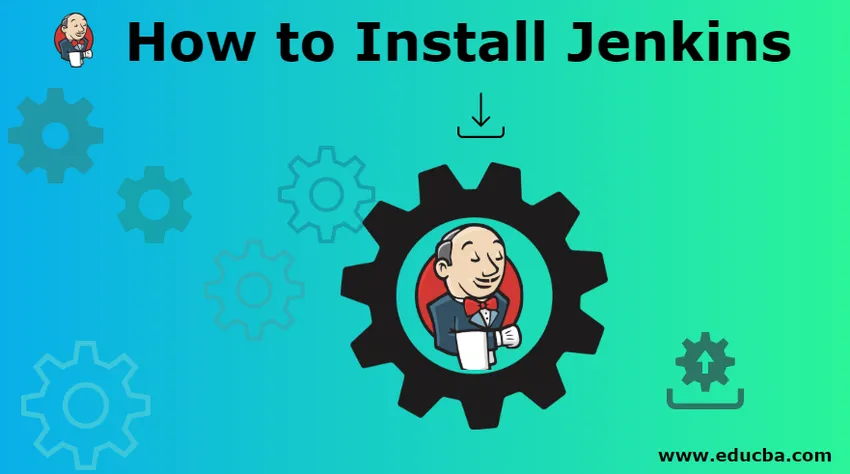
Как да инсталирате Jenkins?
Jenkins е инструмент за непрекъсната интеграция и доставка. Той помага на разработчиците в процеса на тяхното развитие. Винаги има огромно търсене на някои приложения за подобряване и много задачи. Jenkins е един такъв инструмент, който може да помогне на разработчиците за интегриране на кодове и средства за доставяне.
Тъй като знаем, че разработчиците работят върху разработването на кодове и има хранилище, разпределено за тяхната работа, което да съхранява и споделя между екипа. Това хранилище може да бъде Git , VSO , Jira или друг инструмент. Дженкинс ще се увери, че каквито и най-новите ангажименти, които се случват с хранилището, да не се развалят, той се стартира след това и проверява дали всичко е наред или не. Ако има някакъв вид проблем, свързан с компилациите, той има функция да докладва на заинтересованото лице чрез известие по имейл.
Jenkins е разработен в Java и е инструмент с отворен код. Потребителите, които искат Дженкинс в своята система - изтеглят Java (или JDK или JRE) във вашата система преди. Нека видим някои системни изисквания -
- Минимално 256MB RAM е добре да започнете, предпочитайте повече от споменатия.
- 1 GB място на твърдия диск е минималното изискване, предпочитайте повече от това.
Стъпки за инсталиране на Дженкинс:
Нека обсъдим стъпките, необходими за инсталирането на Дженкинс.
Стъпка 1: Трябва да напишете „Jenkins“ на всеки браузър, като първата връзка, която ще се появи, съдържа връзката за изтегляне Jenkins.io
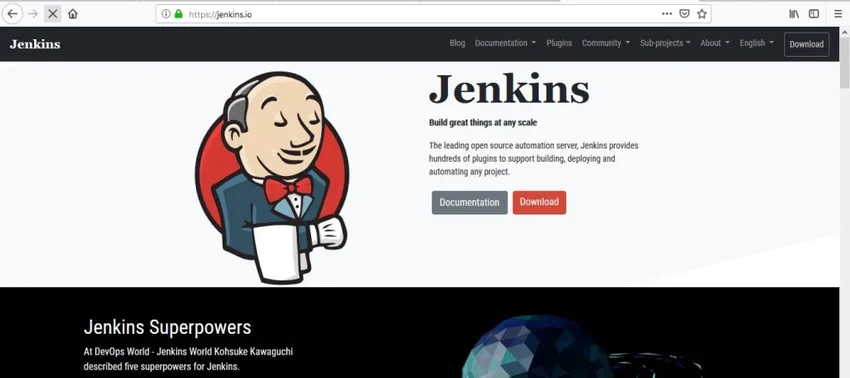
Стъпка 2: След като влезете в уебсайта на Дженкинс, ще видите опцията „Изтегляне“, налична на таблото за управление. Налични са 2 вида издания
- Издаване на дългосрочна поддръжка
- Седмично издание
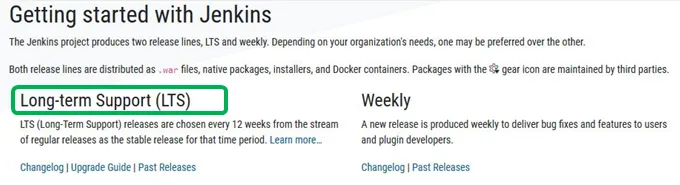
Ще използваме връзката за дългосрочна поддръжка за платформата Windows - най-новата версия е 2.150.3.
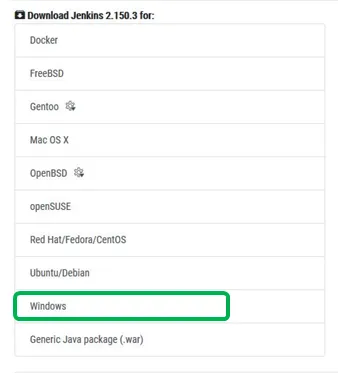
Забележка - Едно важно нещо, което трябва да обсъдим с нашите читатели, е, че има два начина за инсталиране на приложението на Дженкинс.
- Стартирайте Дженкинс като услуга, това стартиране без потребител да влиза в системата. Инсталаторът на Windows е предпочитаният начин, а също и най-лесният начин да направите
- Ако сте напреднал потребител, можете също да изтеглите военния файл на Дженкинс и да го разгърнете
Ще продължим с начина на инсталиране на Windows - първият
След като кликнете върху бутона „Изтегляне“, ще получите екрана по-долу и процесът на изтегляне е започнал. След като изтеглянето приключи, отворете мястото за изтегляне и стартирайте приложението.
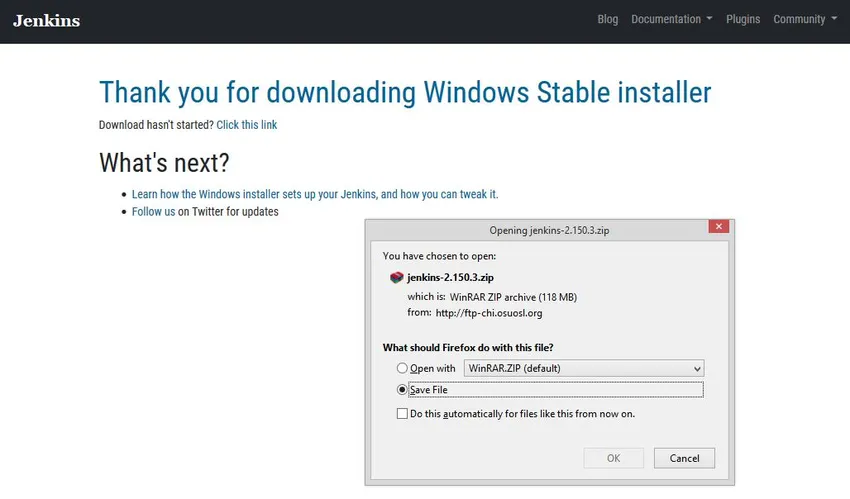
Стъпка 3: Отворете zip файла и в него ще видите пакета за инсталиране на Windows. Кликнете два пъти и процесът на инсталиране ще започне. Можете да видите прозореца за настройка с Jenkins 2.150.3 Следвайте по-долу споменатия екран. Кликнете върху бутона „Напред“.
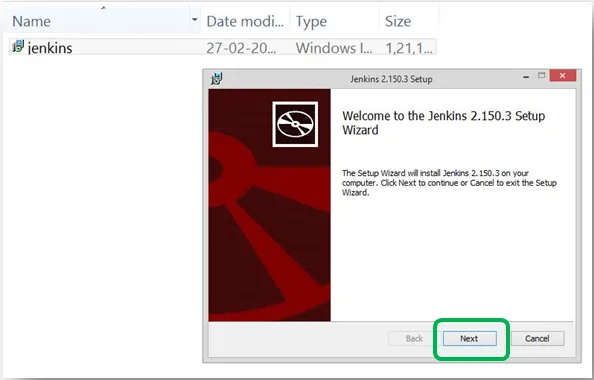
Стъпка 4: Следващият екран ви пита за местоположението за запазване на файла. Местоположението по подразбиране се споменава и на екрана. Ако нямате конкретна причина да го промените, нека бъде такъв, какъвто е, вижте по-долу споменатия екран.

Стъпка 5: щракнете върху бутона за инсталиране, за да стартирате процеса. Вижте екрана по-долу.

Стъпка 6: В крайна сметка ще видите екрана по-долу, който казва „Завършен е настройката на Jenkin2.150.3. Щракнете върху бутона Finish, за да спрете процеса на инсталиране на Jenkins. След това ще получите опция за отваряне на вашия файл, ние трябва да го отворим през всеки браузър. Нека да видим какво ще се случи -

И на порт 'localhost8080' ще видите по-долу екрана. Първият екран е с адрес localhost8080, а вторият - съобщението, което ще получите.
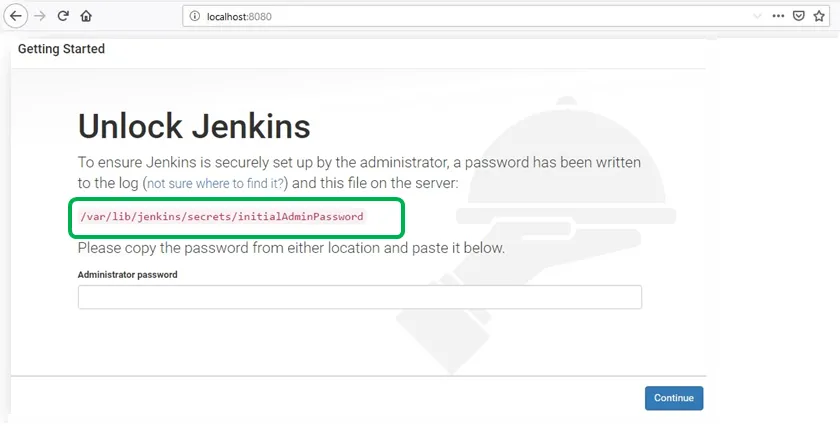
Стъпка 7: Сега първото нещо, за да отключите Дженкинс е „Парола“, да, трябва да въведете първоначалната администраторска парола. Нека видим как можем да направим това. И паролата е зададена в тази директория.
Директория: / var / lib / Jenkins / тайни / началенAdminPassword
Просто копирайте следните подробности и го поставете в директорията на вашия папка. Нека видим как можем да направим това. Копирах „/ var / lib / Jenkins / secrets“ и го поставих в Explorer Explorer. Следвайте по-долу екрана за по-добро разбиране

Потребителят трябва да отвори инициализационния ключ, като щракне върху него. Той е подчертан в горния екран с червен правоъгълник. Отворете го с вашия редактор (като Notepad или Notepad ++). Следвайте по-долу екрана.

Стъпка 8: Копирайте тази парола и я поставете в прозореца на Дженкинс, отворен в браузъра.

Поставете паролата
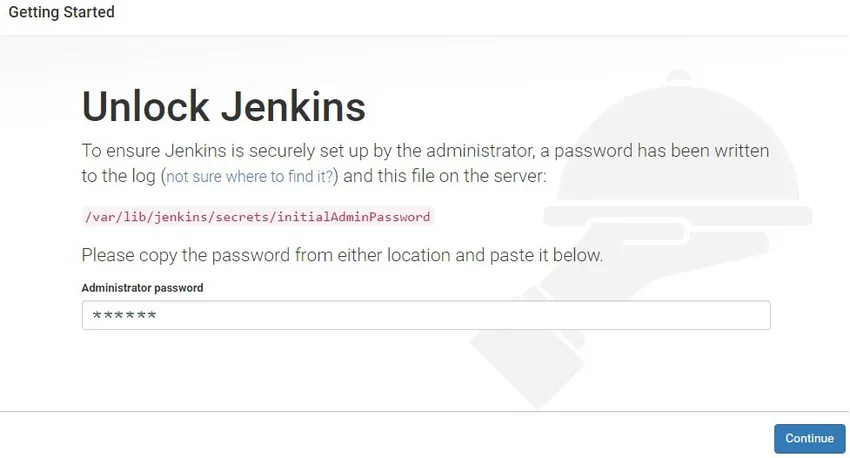
Поставих паролата си и щракнете върху Продължи.
Стъпка 9: Сега в следващия екран ще получим екран „Персонализиране на Дженкинс“. Отново има две опции, които потребителите да предпочетат.
- Инсталирайте предложените приставки
- Изберете приставки за инсталиране
Ще изберем първата опция, тъй като това е най-използваният списък с плъгини, предпочитан от членовете на общността. Освен това, ако имате някаква конкретна цел, тогава предпочитате само втората опция.
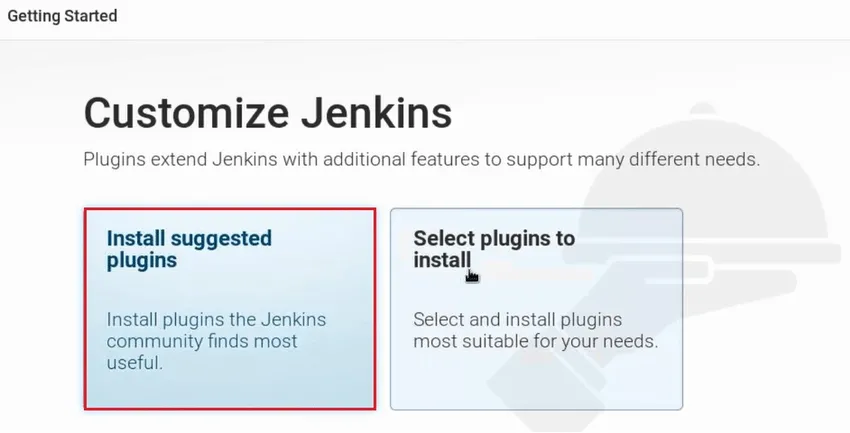
С това препоръчителните плъгини ще започнат да се изтеглят. Нека да видим свързания екран.

По-горе е предложеният екран за инсталиране. Виждаме, че има толкова много полезни неща, които са съчетани заедно. Той има приставки за Git, LDAP, SSH Slaves. След като всички плъгини бъдат успешно инсталирани на вашия Jenkins, ще бъдете автоматично пренасочени към споменатата по-долу страница.
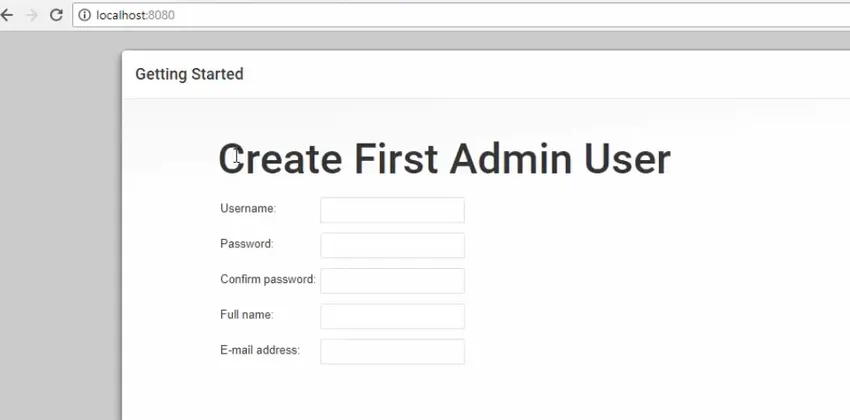
Стъпка 10: Попълнете следните полета -
- Потребител
- парола
- потвърди парола
- Пълно име
- Имейл адрес
След като детайлите са предоставени, кликнете върху бутона „Запиши и завърши“ и ще получите екрана по-долу. Което означава, че Дженкинс е инсталиран правилно и е готов да започне.
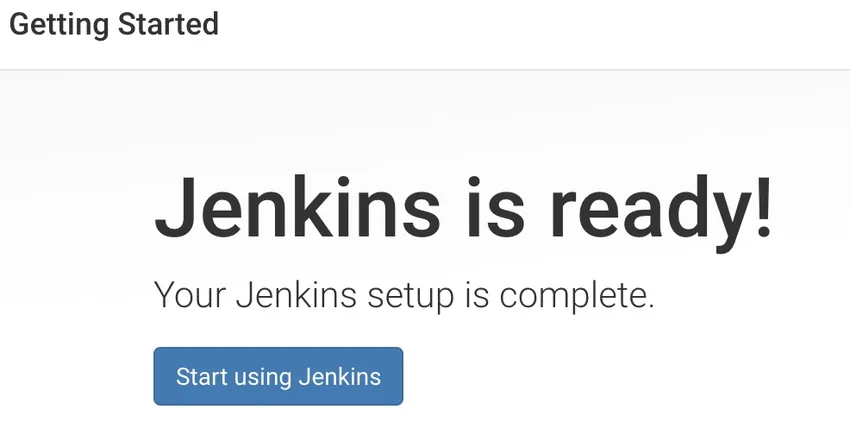
Стъпка 11: Трябва да се свършат няколко последни, но важни работи. След като горният екран се появи пред вас, трябва да отворите папката, в която се намира папката Jenkins (във вашата локална система). Просто отидете на настройките на C устройството и програмния файл и потърсете папката „Jenkins“. Вижте долния екран за по-добро разбиране
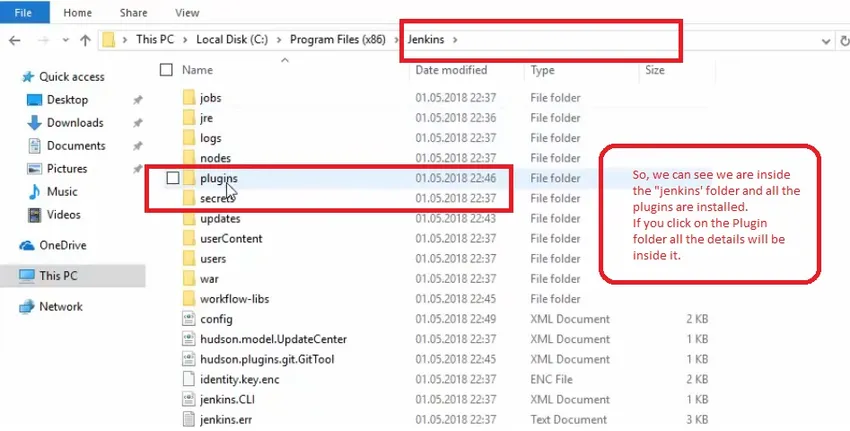
Ето как ще инсталираме Дженкинс в нашата локална система. Преди да приключим тази важна дискусия с нашите читатели, нека да видим какво може да направи Jenkins за своите потребители. Представихме някои ключови отговорности на Дженкинс -
- Вградена възможност за вътрешен хостинг
- Отворен код
- Страхотен инструмент за изграждане, внедряване и стартиране
- Високо богат набор от приставки с пълна документация
- Налични интеграции на прегръдки
- Лесна настройка
- Голяма потребителска база
Препоръчителни статии
Това е ръководство за това как да инсталирате Дженкинс. Тук сме обсъдили различни стъпки за инсталиране на Дженкинс в нашия прозорец. Можете също да разгледате следните статии, за да научите повече -
- Различни употреби на Дженкинс
- Разлики между Дженкинс и Травис CI
- Сравнение на Дженкинс и Бамбук
- Дженкинс срещу CircleCI - Сравнения
- Дженкинс срещу Хъдсън